Heb je per ongeluk je belangrijke afbeeldingen van je Android-tablet verwijderd of verloren? Bent u op zoek naar oplossingen die u kunnen helpen om verwijderde foto’s van Android-tablets te herstellen?
Zo ja, dan bent u op de juiste webpagina beland. Hier leert u hoe u kunt uitvoeren Android tablet foto herstel met eenvoudige en effectieve manieren.


* De gratis versie van het programma scant en bekijkt alleen herstelbare items.
Beste Android Tablet Foto Herstel gereedschap
Android Tablet Foto Herstel gereedschap is de beste foto herstel gereedschap u kunt proberen verwijderde foto’s van een Android-tablet te herstellen. Als je je kostbare van Android-tablet bent kwijtgeraakt, wat de reden ook is achter het verlies van foto’s, kun je deze tool proberen. Deze herstel gereedschap herstelt niet alleen foto’s, maar ook video’s en audio van een Android-tablet.
Met behulp van Android Tablet Foto Herstel gereedschap, jij kan:
- Herstel verwijderde foto’s van Android-tablet in alle scenario’s
- Herstel niet alleen foto’s, maar ook video’s en audio
- Herstel alle beeldbestandsformaten zoals JPEG, PNG, TIFF, BMP, GIF, enz
- Beschikbaar voor beide; Zowel Windows- als Mac-platforms
- Makkelijk te gebruiken
- 100% veilig en beveiligd
Ondersteund Android Tabletten & File Formaten
| Ondersteund Android Tabletten | Samsung Galaxy Tab S6, Samsung Galaxy Tab S4, Samsung Galaxy Tab S3, Samsung Galaxy Tab S2, Lenovo Yoga Tab 3 Pro, Asus ZenPad 3S 10, Huawei MediaPad M5, Amazon Fire HD 10, Amazon Fire HD 8, Amazon Fire 7 en meer |
| Ondersteund File Formaten | JPG, JPEG, PNG, BMP, GIF, TIFF, BMP, etc |
Nu kan je proberen stap door stap gids naar herstellen verwijderd foto’s van Android tablet.
Hoe te herstellen verwijderd Foto’s van Android Tablet’s intern opslagruimte Voor Vrij
Je kunt het proberen uitvoeren Android tablet foto herstel oplossing gratis met behulp van de onderstaande stappen. Probeer verwijderde foto’s van Android-tablet te herstellen met de optie Google Foto’s. Laten we nu de stappen doorlopen:
- Open eerst de Google Foto’s-app op uw Android-tablet.
- Hierna moet u op het 3-regelige menu tikken dat zich helemaal bovenaan de Android-tablet bevindt.
![]()
- Nu kunt u op de optie Prullenbak tikken in het vervolgkeuzemenu.

- U kunt vervolgens de verwijderde afbeeldingen selecteren die u in het prullenbakscherm hebt gevonden en vervolgens op het menupictogram met drie stippen tikken in de rechterbovenhoek van het scherm.

- Hierna moet u op de optie Herstellen tikken die op het scherm verschijnt.

Nadat u deze stappen hebt uitgevoerd, kunt u foto’s onmiddellijk terugzetten naar hun oorspronkelijke bestemming in de Foto-app.
Hoe verwijderde foto’s te herstellen van Android Tablet Van recent Verwijderd Folder?
Een van de meest voorkomende scenario’s waarbij gebruikers foto’s van elk apparaat verwijderen, is dat ze per ongeluk op de optie ‘Verwijderen‘ drukken. Die verwijderde foto’s worden vervolgens toegevoegd aan de onlangs verwijderde folder of prullenbak.
Verwijderde bestanden worden daar 30 dagen bewaard en wanneer deze duur voorbij is, wordt deze permanent verwijderd. Het betekent dat de kansen op herstel niet mogelijk zijn.
Om foto’s uit de folder Onlangs verwijderd te herstellen, moet u eerst naar de folder gaan en vervolgens de foto’s selecteren. Tik na het selecteren op Herstellen om verwijderde Android-foto’s te herstellen naar het oorspronkelijke pad.
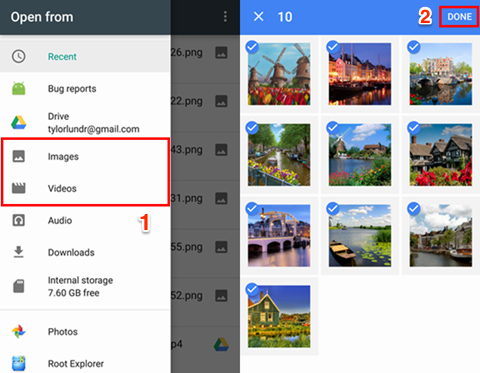
OPMERKING: u kunt deze Android proberen tablet foto herstel alleen als uw ‘Back-up en synchronisatie is ingeschakeld‘ op de Android-tablet en deze niet ouder dan 30 dagen mag zijn.
Hoe verwijderde bestanden te herstellen Android tablet Zonder een Computer?
Zoals ik al heb gezegd, kunt u verwijderde foto’s van een Android-tablet herstellen vanuit de Recent verwijderd folder. Dus om verwijderde foto’s van een Android-tablet zonder computer te herstellen, kunt u naar de folder Prullenbak gaan. Maar zorg ervoor dat de verwijderde foto’s daar aanwezig moeten zijn. Dit betekent dat het niet meer dan 30 dagen mag duren sinds u de foto’s verwijdert.
Als u foto’s herstelt vóór 30 dagen na verwijdering, kunt u eenvoudig naar de folder Prullenbak gaan en de foto’s selecteren die u wilt herstellen. Na het selecteren, kunt u klikken op de optie Herstellen die u op uw krijgt Android tablet.

Hoe verloren te herstellen Foto’s en Andere Gegevens Zonder Back-up
Nou, als het gaat om de beste fotohersteloptie voor Android-tablets zonder back-up kennen, zijn er verschillende opties beschikbaar om de gegevens op te slaan. Ja, je kunt de gegevens die je niet wilt verliezen koste wat kost opslaan in Google Drive, Cloud Storage, Google Play Store Apps, etc.
Of u kunt ook bestanden synchroniseren met Google Foto’s, foto’s overbrengen naar Windows of Mac PC, de afbeeldingen opslaan in Dropbox.
Van al deze opties kunt u herstellen verwijderd foto’s van Android tablet. Als een van de bovenstaande oplossingen niet kan worden uitgevoerd, kunt u het proberen Android Tablet Foto Herstel Gereedschap.
Hoe Uitvoeren Android Tablet Foto Herstel Zonder Wortel?
Nou ja, als je het beste wilt weten Android tablet foto herstel oplossing zonder wortel, dan wordt het een beetje moeilijk. Dit komt omdat zonder worteltoegang geen optie kan herstellen verwijderd foto’s van Android-tablet zonder wortel.
Dus, de enige optie die je nog hebt, is om Google Drive te gebruiken om verloren afbeeldingen van een Android-tablet op te halen. Vergeet niet dat dit alleen werkt als u de back-upoptie hebt ingeschakeld voordat u de foto’s van uw Android-tablet verwijdert. Volg hiervoor de onderstaande stappen:
- Downloaden en installeer allereerst Google Drive op uw Android-tablet als deze niet standaard is geïnstalleerd.
- Vervolgens moet u naar de map Prullenbak in het menu gaan.
- Hierna moet u de verwijderde foto’s selecteren die u wilt herstellen en vervolgens op de optie ‘Herstellen’ klikken.
Of, de andere optie die u kunt proberen om verwijderde foto’s van Google Drive op een Android-tablet te herstellen, is om u aan te melden bij uw Google Drive-account. Klik hierna op de optie ‘Prullenbak‘ en selecteer vervolgens de verwijderde foto’s en klik op de optie ‘Herstellen‘.

U kunt zich vervolgens afmelden bij het Google-account en dit Google-account opnieuw toevoegen. Terwijl u het Google-account toevoegt, wordt u gevraagd om Google Drive-gegevens met uw Android te synchroniseren, zorg ervoor dat u op de optie ‘Ja‘ tikt.
Vergeet niet dat u een back-up van uw Android-tablet naar uw Google Drive moet houden voordat u de gegevens verliest. Als er geen back-up wordt gemaakt, is het vrijwel onmogelijk om herstellen verwijderd foto’s van Android tablet zonder wortel.
Mensen Ook Vragen
Laatste Woorden
Ik hoop dat je na het doornemen van het volledige bericht het verloren bericht kunt herstellen afbeeldingen van Android tablet. Er zijn verschillende opties die u kunt proberen, maar het beste om te overwegen is Android Tablet Foto Herstel gereedschap.
Met deze tool kunt u herstellen verwijderd foto’s van Android tablet in een mum van tijd, zelfs zonder beeldkwaliteit te verliezen.
Als je dit bericht nuttig vindt, deel het dan zoveel mogelijk met je vrienden. Dank je.

Taposhi is an expert technical writer with 5+ years of experience. Her in-depth knowledge about data recovery and fascination to explore new DIY tools & technologies have helped many. She has a great interest in photography and loves to share photography tips and tricks with others.